인텔 CPU에 내장된 GPU를 사용하는 PC 또는 노트북을 사용할 때 인텔 그래픽카드를 설정하기 위해서는 인텔 그래픽 제어 센터를 사용해야 하는데요.
일반적으로 윈도우 업데이트시 인텔 그래픽 드라이버가 최신 버전으로 설치되고 제어판에 그래픽 제어 센터가 추가되어 사용자에게 필요한 설정을 할 수 있습니다.
하지만 윈도우 업데이트와 함께 제어판에서 인텔 그래픽 제어 센터가 사라진 경우가 있는데, 이 이유는 그래픽 제어 센터가 레거시(exe) 형태에서 UWP 앱으로 변경되어 생기는 이슈로 제어판에 나타나지 않는 것입니다.
인텔 그래픽 제어 센터를 사용하기 위해서는 소프트웨어 구성 요소에서 Intel Graphics Control Panel을 최신 버전으로 업데이트 후 제어 센터 설치 파일을 MS 스토어에서 다운로드 받아 설치하면 됩니다.
목차
Intel Graphics Control Panel 업데이트
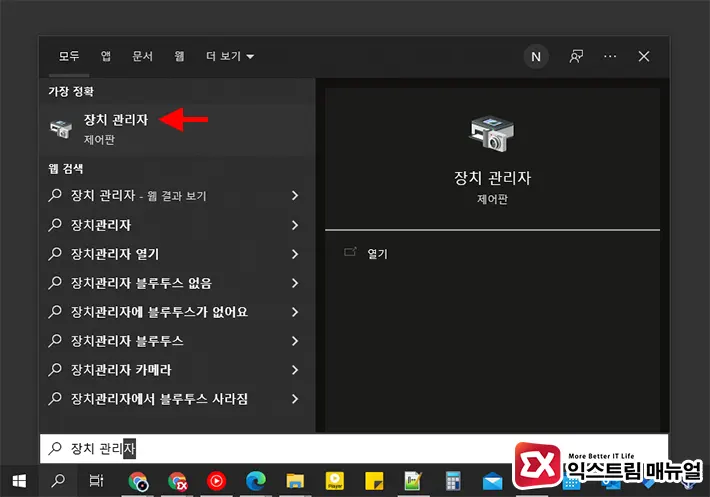
1. 제어판에서 장치 관리자를 선택하거나 Windows 검색에서 장치 관리자를 검색해 실행합니다.
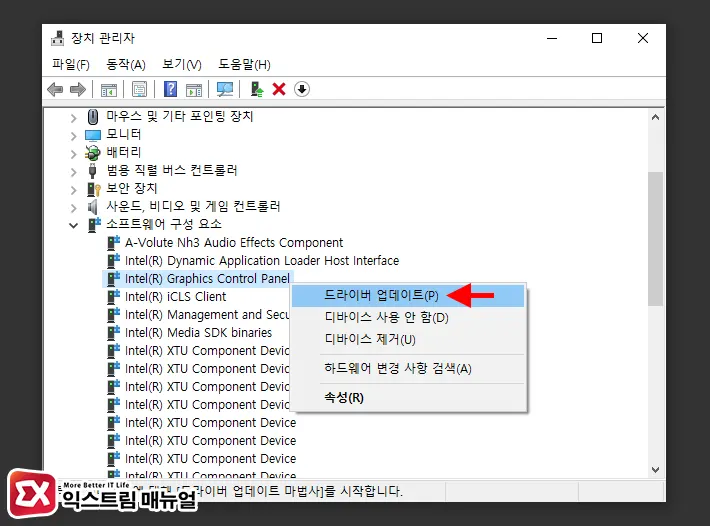
2. 소프트웨어 구성 요소에서 Intel(R) Graphics Control을 마우스 우클릭으로 선택 후 ‘드라이버 업데이트’를 클릭합니다.
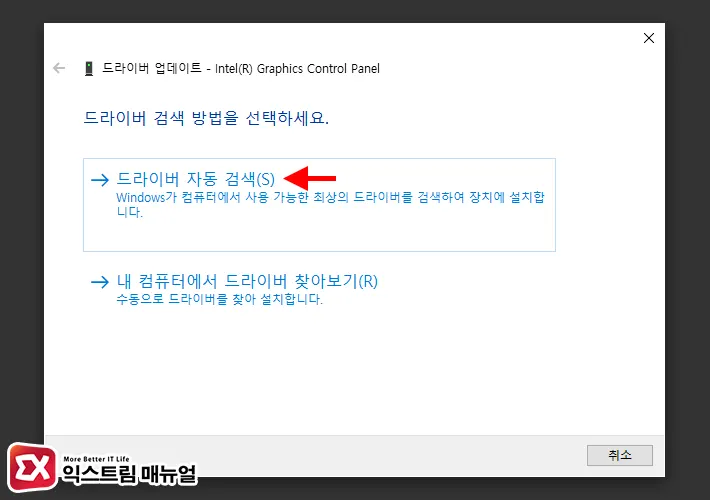
3. ‘드라이버 자동 검색’을 클릭합니다.
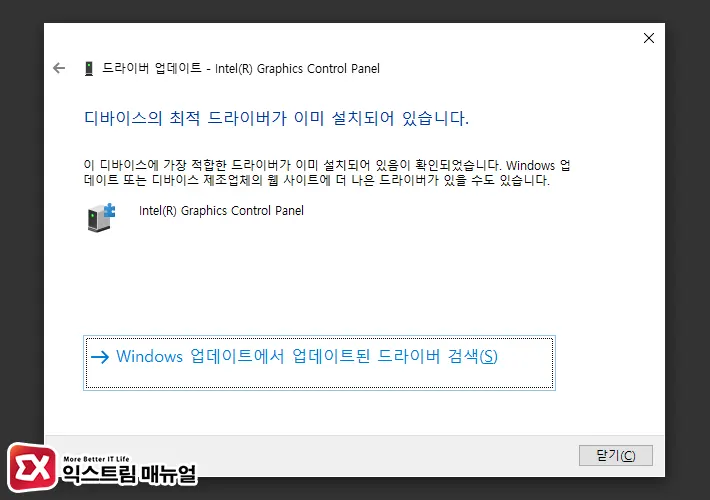
4. 최신 버전의 업데이트가 있는지 확인하고 업데이트 항목이 있다면 드라이버 업데이트를 진행합니다.
인텔 그래픽 제어 센터 설치하기
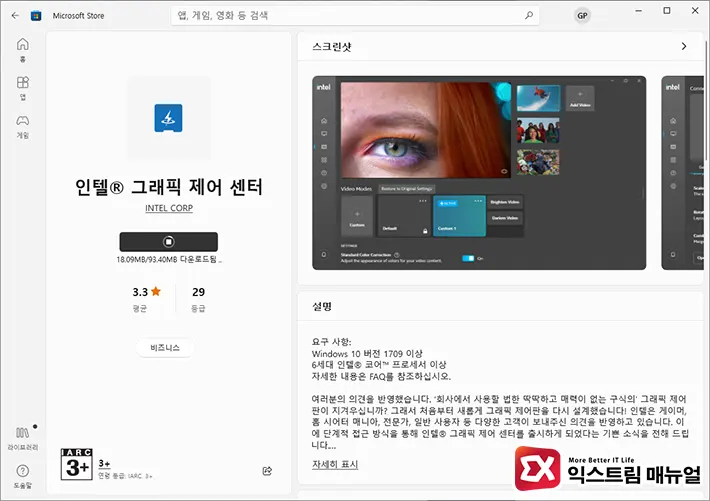
1. Microsoft 스토어 앱을 실행한 다음 ‘인텔 그래픽 제어 센터’를 검색해 설치합니다. 만일 검색 결과가 나타나지 않는 경우에는 아래 링크로 이동해서 설치를 진행합니다.
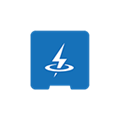
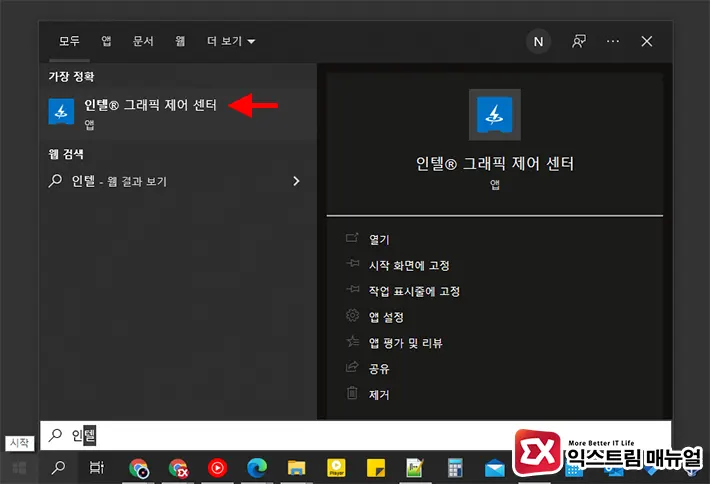
2. 모든 앱 또는 Windows 검색에서 인텔® 그래픽 제어 센터를 찾아 실행합니다.
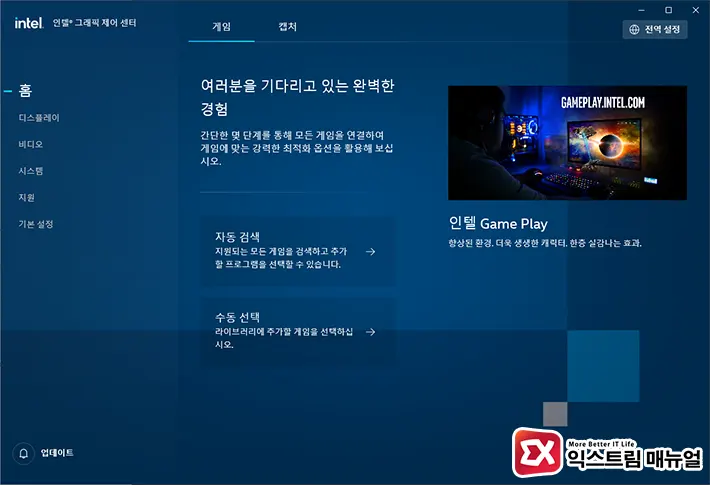
3. 인텔 그래픽 제어 센터에서 설정할 수 있는 개인 설정이 잘 적용되는지 확인합니다.



